Sincronizar recibos de caja zona clientes
Se encuentra en la siguiente ruta del Menú:
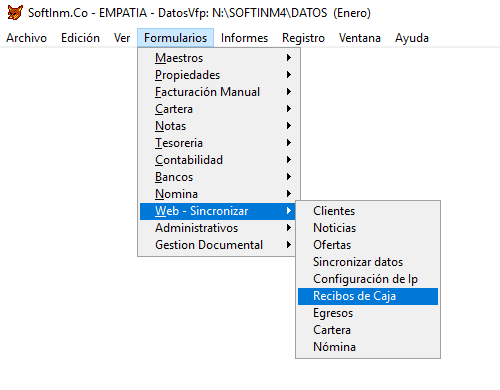
Tambien por la barra de herramientas Correos o Sincronizar:
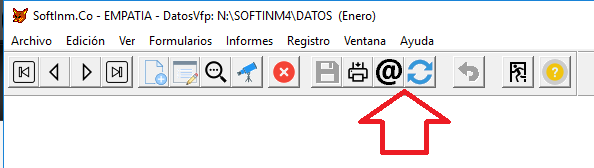
Al presionar esta opción aparece el siguiente formulario:
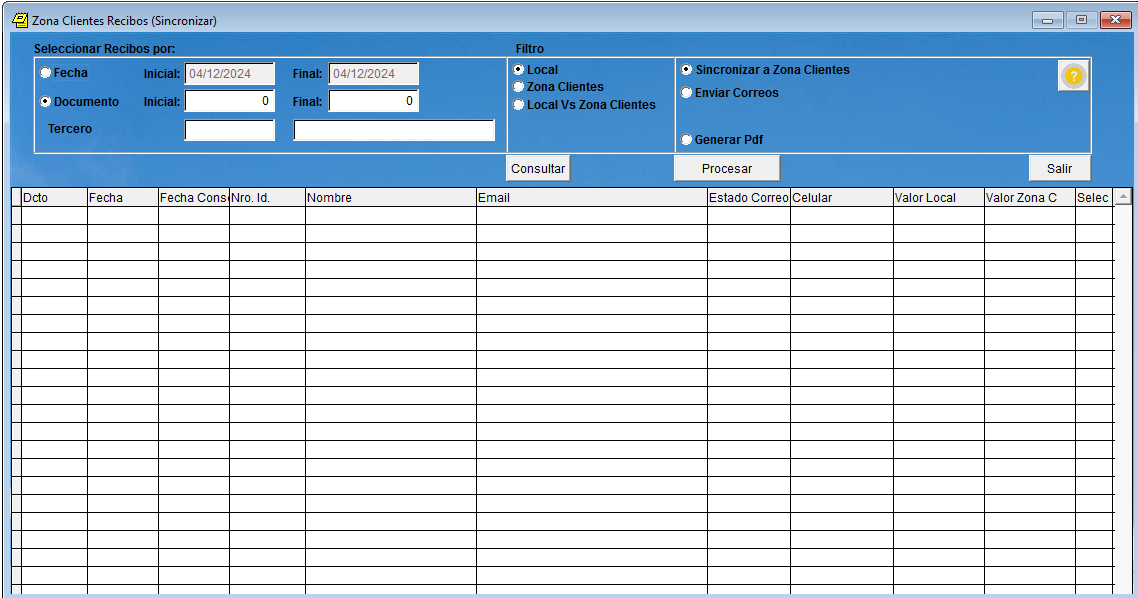
Este formulario permite Sincronizar la recibos de caja para los arrendatarios a zona clientes, para luego poder ser enviados a los respectivos correos electrónicos. Esto con el fin de no tener que imprimir los comprobantes de recibos y volverlos electrónicos directamente por el sistema.
Permite hacer un filtro por fecha o por número de documento, de acuerdo a las necesidades del cliente, Este documento va firmado electrónicamente por cada empresa que lo genere por cada recibo de caja que genere por seguridad y cumpla con la integridad de la información electrónica.
Primero se debe hacer el filtro por la opción Local según imagen siguiente:

Y luego presionar el botón consultar para que seleccione todas los recibos según el filtro de fecha o documento. Luego de revisar los totales, procedemos a presionar el Botón Llevar a Zona Clientes. Con esto queda la información en bases de datos ubicada en el mismo lugar donde está la facturación electrónica.
Luego debemos hacer otra consulta con el filtro Zona Clientes. Según la siguiente imagen:
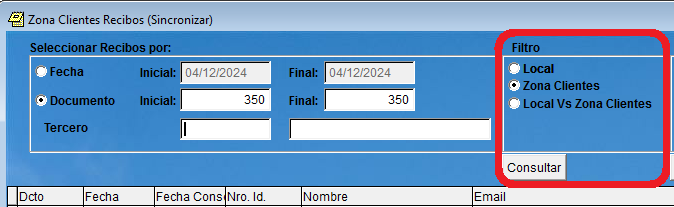
Y posterior presionar el botón consultar para que seleccione todas los recibos según el filtro de fecha o documento. Luego de revisar los totales, Al seleccionar este filtro se puede procesar el envio de los correos. Lo cual significa que está listo para ser enviado los correos electrónicos a cada uno de los arrendatarios.
Nota: Por defecto al realizar las consultas todos los registros quedan seleccionados para ser enviados por correo, es opcional quitar alguno para no enviarlos. Según la siguiente imagen:
Nota 2: Es importante recalcar que todos los recibos deben tener Email, sin este campo no se permite sincronizar ni enviar correos electrónicos.
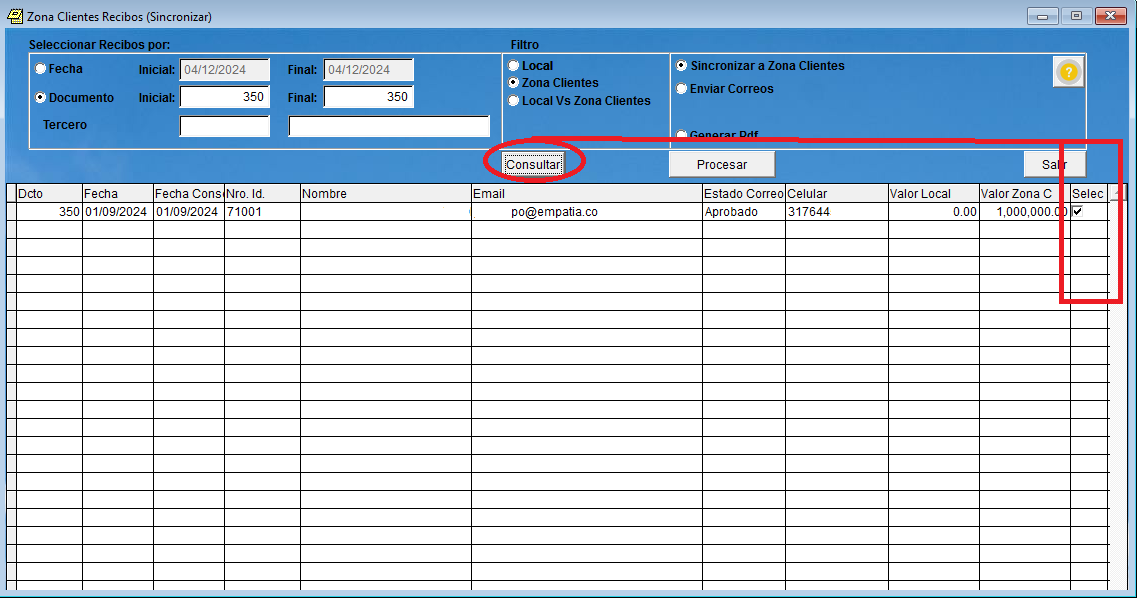
Descripción de campos:
Dcto: Numero del recibo de caja seleccionada
Fecha: Fecha del recibo de caja correspondiente a documento
Fecha Cons.: Corresponde a la Fecha de consignación en la cual se hizo la transferencia o la consignación que realizó el pago.
Nro. id: Cédula o Nit del arrendatarios
Nombre: Nombre del arrendatario
Email: Correo personal que tiene matriculado en la tabla de maestros de terceros, al cual se va a enviar el correo, Este campo es editable, puede ser cambiado por otro en el momento del envío.
Estado Correo: Identifica si el correo está aprobado para el envío del recibo. Los datos validos son “Aprobado” o “1ra Vez”, Nota: Tener en cuenta si es diferente no se podrá enviar los correos
Celular: Número del celular personal del arrendatario.
Valor Local: Corresponde al valor que tiene del recibo o pago por documento de la sumatoria de los ingresos, descuentos y pagos entre terceros. De acuerdo a al filtro de forma Local
Valor Zona C: Corresponde al valor que tiene el recibo por documento de la sumatoria de los ingresos, descuentos y pagos entre terceros. De acuerdo a al filtro de forma Zona Clientes.
Nota: Si en los valores de Local y Zona clientes son iguales es porque el filtro seleccionado es Local Vs Zona Clientes, con el fin de validar si lo mismo de los egresos de Softinm local es igual a zona clientes y confirmar que la sincronización está bien realizada.
Selec: Por defecto cada que se hace una consulta todos los registros quedan seleccionados, se pueden desactivar si no se desean sincronizar o enviar correos.

Fecha: Corresponde el rango de las fechas del período que desea consultar.
Documento: Corresponde al número del comprobante de recibo de caja que desea consultar.
Tercero: Se permite hacer la consulta por un solo un arrendatario para un rango de fechas.
Filtro Local: Selecciona el recibo desde los datos de la aplicación generada.
Filtro Zona Clientes: Selecciona los recibo previamente sincronizada que se encuentra en zona clientes.
Filtro Local vs Zona Clientes: Corresponde a la consulta primero de los datos locales y consultar si ya fueron sincronizados a zona clientes, sirve como auditoría y control.
Sincronizar a Zona Clientes: Permite procesar los registros consultados y sincronizarlos a zona clientes.
Enviar Correos: Después de consultar los registros que están en zona clientes, permite enviar a cada tercero su respectivo correo.
Asunto Email: Corresponde a las plantillas de cartas previamente digitadas para configurar el envío de los correos. Nota: Debe tener permisos para el manejo de plantillas cartas. Nota 2: Si no tiene permiso para la gestión Documental Plantillas Cartas este campo se oculta y se envía el correo con información estándar, sin tener en cuenta estas configuraciones.
Generar PDF: Después de consultar los registros que están en la zona clientes, permite generar el recibo de caja en PDF y dejarlo en la carpeta de recibos de caja para ser consultados posteriormente.
Procesar: Se usa para Sincronizar, Enviar correos o Generar PDF